4 Möglichkeiten, Razer Cortex zu reparieren, konnte das Spiel nicht hinzufügen (08.23.25)
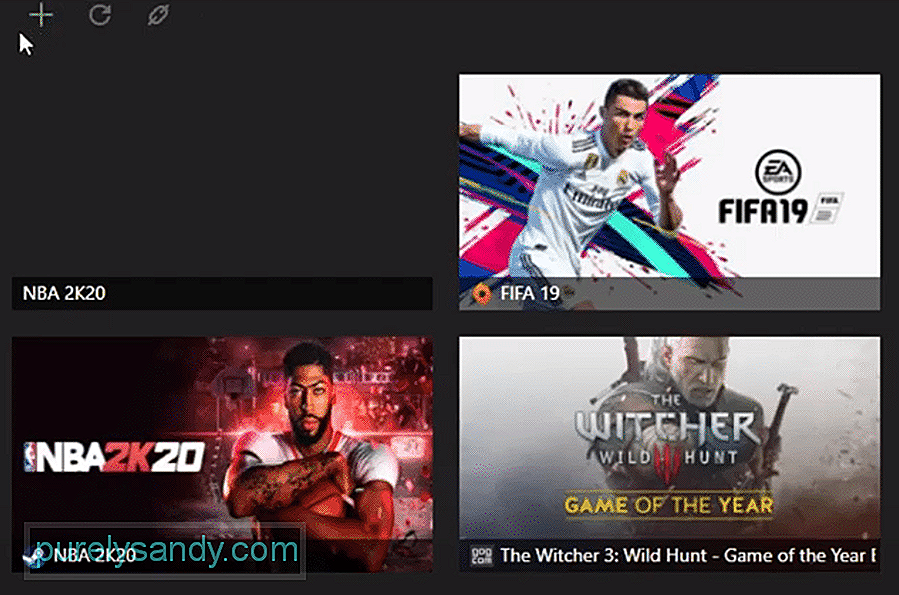 Razer Cortex konnte das Spiel nicht hinzufügen
Razer Cortex konnte das Spiel nicht hinzufügenWenn du Leistungsprobleme hast, kann die Installation von Razer Cortex dazu beitragen, dein Gameplay zu verbessern. Sie müssen jedoch für diesen Dienst bezahlen, wenn Sie vollen Zugriff auf alle Funktionen wünschen. Wenn Sie jedoch bereits wissen, wie Sie Ihr Computersystem manuell optimieren können, wird Ihnen dieses Tool nicht viele Vorteile bringen. Alles, was es tut, ist, im Hintergrund laufende Programme zu entfernen, um die Systemleistung zu steigern.
In letzter Zeit haben Benutzer Probleme mit ihrem Razer Cortex erwähnt. Wo sie ihrem Optimierungstool keine Spiele hinzufügen können, damit sie richtig funktionieren. Wenn Sie sich in einer ähnlichen Situation befinden, finden Sie hier einige Lösungen, denen Sie folgen können.
Wie behebt man Razer Cortex konnte das Spiel nicht hinzufügen?Der Hauptgrund, warum Benutzer ihre Spiele nicht zum Razer Cortex hinzufügen können, ist, dass sie versuchen, den Launcher mit dem Optimierungstool und nicht mit der .exe-Datei zu verknüpfen. Aus diesem Grund können sie ihr Spiel mit dem Optimierungstool nicht zum Laufen bringen.
Alles, was du tun musst, ist dem richtigen Pfad zur .exe-Datei des Spiels zu folgen, die du mit deinem Razer Cortex verknüpfen möchtest. Überprüfen Sie daher unbedingt den Dateipfad, um sicherzustellen, dass Sie die richtige Datei mit der Anwendung auswählen.
Manchmal können Antiviren-Dienste wie Malwarebytes den Spiele-Scanner-Dienst verursachen, den Razer verwendet, um die Spiele auf deinem Computersystem zu finden. Wenn ein ähnliches Programm auf Ihrem Computersystem installiert ist, empfehlen wir Ihnen als erstes, die Anwendung vorübergehend zu entfernen oder zu deaktivieren und dann das Cortex-Optimierungstool auszuführen, um zu prüfen, ob es Ihre Spieldateien erkennen kann.
Alles, was Sie tun müssen, ist, Ihre Systemsteuerung über das Startmenü zu öffnen und zur Liste der installierten Programme zu navigieren. Von dort aus finden Sie einfach den Antivirendienst heraus, den Sie auf Ihrem Computersystem installiert haben. Klicken Sie mit der rechten Maustaste darauf und klicken Sie auf Deinstallieren. Starten Sie danach Ihr Computersystem neu und versuchen Sie, Razer Cortex zu verwenden, sobald das System wieder hochfährt.
Wenn Ihr Problem immer noch nicht behoben ist, dann Sie können Ihr Razer Cortex-Tool über die Systemsteuerung sauber deinstallieren. Sobald dies erledigt ist, sollten Sie alle verbleibenden Dateien aus Ihrer Aktivitätsleiste entfernen. Starten Sie von dort aus Ihr System neu und versuchen Sie, die Software von der offiziellen Razer-Website herunterzuladen. Führen Sie danach einfach das Setup aus und folgen Sie den Anweisungen auf der Eingabeaufforderung, um die Software auf Ihrem Computersystem zu installieren. Melden Sie sich bei Ihrem Cortex-Konto an und versuchen Sie erneut, Spiele hinzuzufügen.
Wenn das Problem weiterhin besteht, bleibt dir nur noch die Möglichkeit, das Razer-Team um Unterstützung zu bitten. Wenn Sie die offizielle Cortex-Website besuchen und Support-Mitglieder über den Live-Chat fragen, erhöhen Sie Ihre Chancen, dieses Problem exponentiell zu lösen. Stellen Sie sicher, dass Sie ihnen Screenshots zusammen mit einem Dateipfad zu dem Verzeichnis zur Verfügung stellen, in dem Sie Ihr Spiel installiert haben. Sie werden Sie entsprechend anleiten, um das Problem am effektivsten zu lösen.
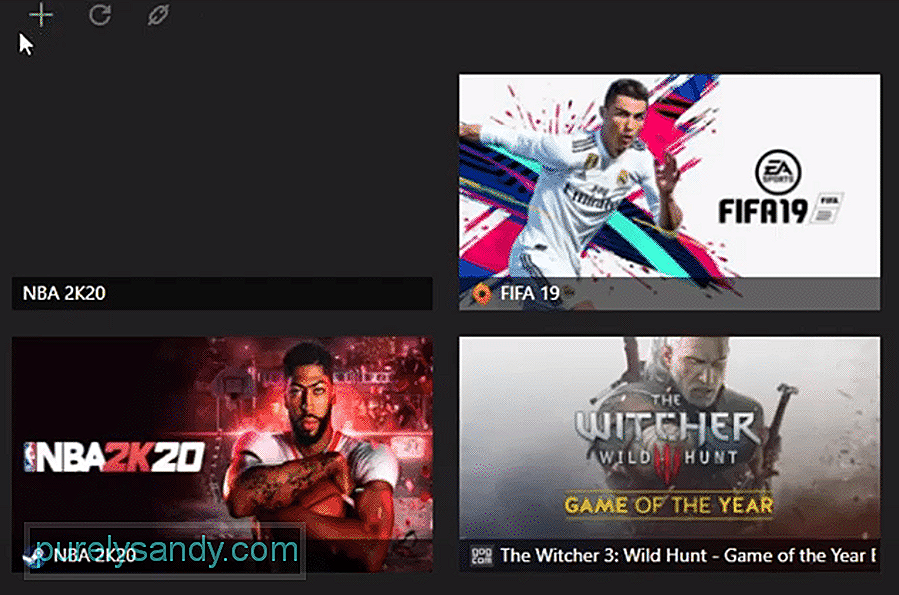
YouTube-Video.: 4 Möglichkeiten, Razer Cortex zu reparieren, konnte das Spiel nicht hinzufügen
08, 2025

